Bagaimana cara mendapatkan saran untuk menyempurnakan tulisan Anda dari Editor di Outlook?
Microsoft menambahkan Editor, alat pemeriksa ejaan dan tata bahasa, ke pelanggan Outlook untuk Microsoft 365. Alat ini secara otomatis diaktifkan di Outlook untuk pelanggan Microsoft 365 yang bahasa sistemnya didukung oleh Editor. Silakan baca terus untuk mengetahui bagaimana Microsoft Editor membantu Anda membuktikan email Anda.
Dapatkan saran untuk menyempurnakan tulisan Anda dari Editor di Outlook
1. Setelah Anda menulis email, klik editor di pita di Sambutan dari Manajer Umum PT. LUHAI INDUSTRIAL tab. Atau, Anda dapat pergi ke ULASAN tab dan klik Ejaan dan Grammar.
2. Anda akan melihat editor muncul di sisi kanan halaman.
3. Dari panel, Anda dapat melihat jumlah saran, Anda dapat mengkliknya untuk melihat saran satu per satu.
4. Jika Anda telah memasukkan kata benda yang tepat, Anda dapat menambahkannya ke kamus; Jika Anda ingin mengganti teks asli dengan yang disarankan, cukup klik pada saran.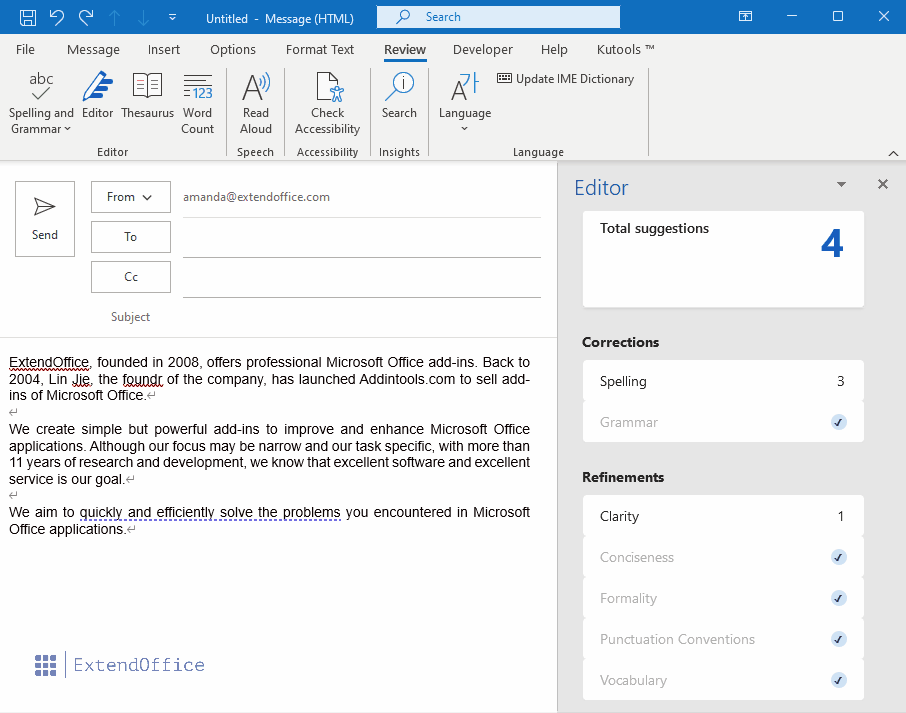
Atau, Anda dapat mengklik kanan pada kata atau kalimat yang digarisbawahi untuk melihat saran Editor pada daftar klik kanan seperti yang ditunjukkan di bawah ini.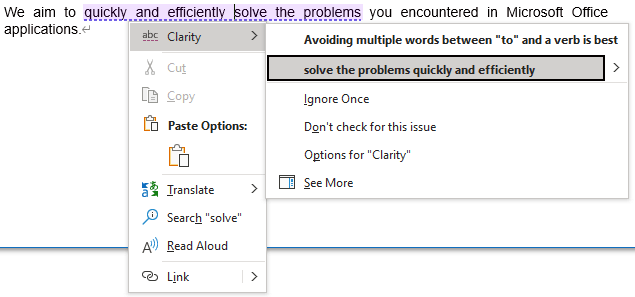
Terkait artikel
Bagaimana Secara Otomatis Menggarisbawahi Kata yang Salah Eja atau Kesalahan Ejaan Di Outlook?
Seperti yang kita ketahui, salah eja itu canggung di email. Tapi bagaimana cara mencegah kesalahan ejaan dalam email? Artikel ini berbicara tentang secara otomatis menandai semua kata yang salah eja dengan garis bawah merah saat kami menulis pesan di Outlook.
Bagaimana Menghidupkan / Mematikan Periksa Ejaan Di Outlook?
Biasanya ia memeriksa ejaan kata dalam pesan email Anda secara otomatis saat Anda mengetik kata di Outlook. Namun, terkadang nama atau istilah khusus, misalnya nama organisasi Anda, tidak dikenali dan ditandai sebagai kesalahan. Terkadang menjalankan fitur Periksa Ejaan juga dapat memperlambat kerja Outlook Anda. Oleh karena itu berikut ini adalah tutorial mudah tentang cara mematikan atau mengaktifkan fitur Periksa Ejaan di Microsoft Outlook.
Bagaimana Cara Mengatur Bahasa Proofing / Ejaan Default Di Outlook?
Misalnya, ketika Anda mengetik kata Warna dengan cara Inggris di email, kata ini akan ditandai sebagai salah eja seperti gambar di bawah ini. Akan sangat membosankan untuk mendapatkan kesalahan ejaan seperti itu jika Anda sering mengetik kata-kata dalam bahasa Inggris. Sebenarnya, Anda dapat dengan mudah memperbaiki masalah ini dengan mengubah bahasa pemeriksaan default di Outlook.
Alat Produktivitas Kantor Terbaik
Kutools untuk Outlook - Lebih dari 100 Fitur Canggih untuk Meningkatkan Outlook Anda
🤖 Asisten Surat AI: Email profesional instan dengan keajaiban AI--satu klik untuk mendapatkan balasan jenius, nada sempurna, penguasaan multibahasa. Ubah email dengan mudah! ...
📧 Email Otomatis: Di Luar Kantor (Tersedia untuk POP dan IMAP) / Jadwal Kirim Email / Auto CC/BCC Sesuai Aturan Saat Mengirim Email / Penerusan Otomatis (Aturan Lanjutan) / Tambah Salam Otomatis / Secara Otomatis Membagi Email Multi-Penerima menjadi Pesan Individual ...
📨 email Management: Mengingat Email dengan Mudah / Blokir Email Penipuan berdasarkan Subjek dan Lainnya / Hapus Email Duplikat / Pencarian / Konsolidasi Folder ...
📁 Lampiran Pro: Penyimpanan Batch / Pelepasan Batch / Kompres Batch / Penyimpanan otomatis / Lepaskan Otomatis / Kompres Otomatis ...
🌟 Antarmuka Ajaib: 😊Lebih Banyak Emoji Cantik dan Keren / Tingkatkan Produktivitas Outlook Anda dengan Tampilan Tab / Minimalkan Outlook Daripada Menutup ...
👍 Keajaiban sekali klik: Balas Semua dengan Lampiran Masuk / Email Anti-Phishing / 🕘Tampilkan Zona Waktu Pengirim ...
👩🏼🤝👩🏻 Kontak & Kalender: Batch Tambahkan Kontak Dari Email yang Dipilih / Bagi Grup Kontak menjadi Grup Individual / Hapus Pengingat Ulang Tahun ...
Lebih 100 Fitur Tunggu Eksplorasi Anda! Klik Di Sini untuk Menemukan Lebih Banyak.

